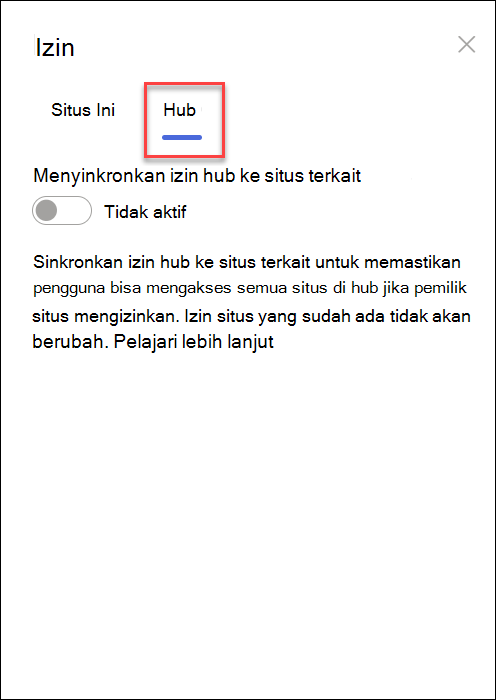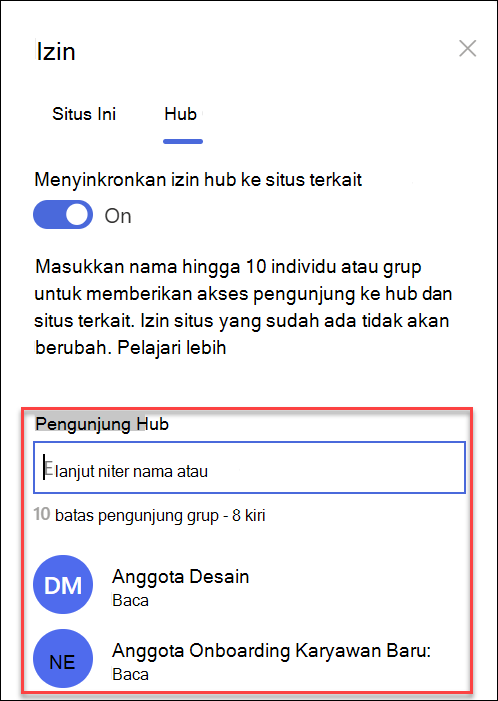Menyiapkan situs hub SharePoint Anda
Applies To
SharePoint dalam Microsoft 365 Pusat admin SharePointAdministrator SharePoint bisa membuat situs hub di SharePoint di Microsoft 365. Untuk membuat situs hub, admin SharePoint mengubah situs yang sudah ada menjadi situs hub.
Situs hub menautkan situs bersama berdasarkan proyek, departemen, pembagian, kawasan, dan lain sebagainya. Mengaitkan situs dengan situs hub memudahkan untuk menemukan konten, berita, dan aktivitas situs terkait di semua situs terkait. Mendapatkan nilai terbaik dari situs hub memerlukan beberapa perencanaan awal.
Gunakan situs hub saat Anda membutuhkan:
-
Pencapaian yang konsisten di seluruh kumpulan situs terkait.
-
Visibilitas yang ditingkatkan ke kumpulan konten terkait.
-
Kapabilitas pencarian dan navigasi yang disempurnakan untuk konten yang relevan bagi sekelompok orang tertentu.
Catatan: Untuk melakukan langkah-langkah ini, Anda harus menjadi pemilik situs atau yang lebih baru.
Dalam artikel ini:
Mengubah tampilan
Mengedit nama dan logo situs hub
Nama hub dan logo muncul di bilah navigasi situs hub dan memungkinkan orang lain mengidentifikasi hub saat menyambungkan situs.

Anda dapat mengubah nama dan logo hub dengan mengikuti langkah-langkah berikut:
-
Pilih Pengaturan

-
Pilih Pengaturan ite Hub s.
-
Lakukan pengeditan dan Simpan perubahan Anda.

Tips: Anda bisa menyembunyikan nama situs hub selama Anda telah memilih logo
Mengedit bilah navigasi
Untuk memastikan konten dapat ditemukan dengan mudah, kustomisasi navigasi situs hub Anda. Pertimbangkan menggunakan menu mega untuk meningkatkan visibilitas konten.
-
Pilih Edit.
-
Untuk menambahkan tautan menu atau header baru, arahkan mouse di antara topik menu hingga Anda melihat tanda plus.
-
Untuk mengedit, memindahkan, dan menghapus tautan navigasi, pilih elipsis.
-
Lakukan pengeditan dan Simpan perubahan Anda.
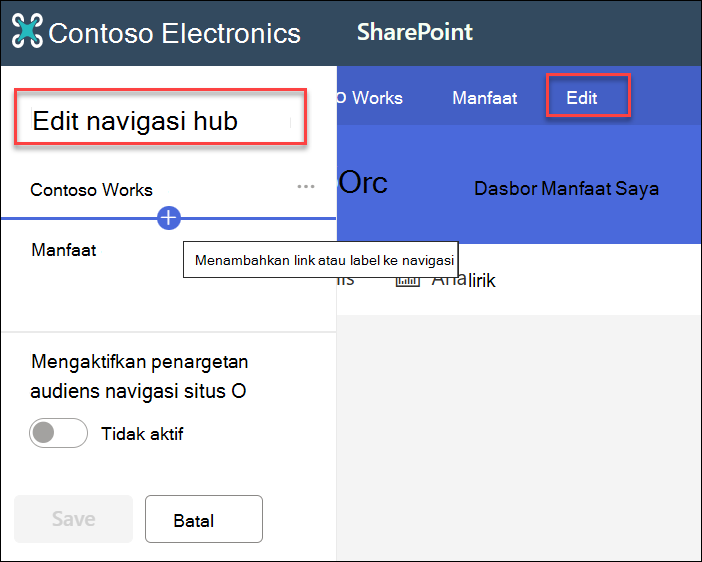
Mengubah tema situs hub
Semua situs yang terkait dengan situs hub mewarisi tema situs hub.
-
Pilih Pengaturan

-
Pilih Ubah tampilan.
-
Pilih tampilan yang Anda inginkan. Pratinjau tema akan muncul.
-
Untuk menerapkan tema ke situs Anda, pilih Simpan.
Catatan:
-
Jika tema untuk situs yang dikonversi menjadi situs hub tidak pernah diubah dari tema default yang ditetapkan oleh SharePoint pada saat dibuat, situs yang terkait dengan situs hub tidak mewarisi tema situs hub.
-
Pengalaman klasik SharePoint situs yang terkait dengan situs hub mempertahankan tema aslinya.
-
Perubahan yang dibuat pada tema mungkin tidak langsung muncul.
Memilih desain situs untuk situs terkait
Situs terkait adalah situs individual yang tersambung ke situs hub. Jika disediakan oleh admin Anda, pilih desain situs untuk diterapkan ke semua situs terkait. Desain situs secara otomatis berlaku untuk situs yang bergabung dengan situs hub di masa mendatang.
-
Pilih Pengaturan

-
Pilih Informasi situs.
-
Dari daftar turun bawah, pilih desain situs yang ingin Anda terapkan.
-
Pilih Simpan.
Catatan: Admin Anda mengelola opsi desain situs.
Izin hub
Aktifkan izin hub untuk menyinkronkan izin situs untuk meningkatkan akses ke semua situs di hub. Izin hub berlaku untuk individu, Office 365 Grup, atau grup keamanan, sebagai pengunjung di situs terkait.
Tentang sinkronisasi izin hub
-
Untuk saat ini, saat Anda berbagi hub dengan orang lain, mereka hanya dapat ditambahkan sebagai pengunjung.
-
Situs Hub dapat memiliki hingga 10 pengunjung ketika disinkronkan dengan situs terkait. 10 pengunjung dapat berupa individu atau Grup Microsoft 365. Disarankan untuk menggunakan Grup Microsoft 365 atau grup keamanan.
-
Pemilik situs terkait tidak diperlukan untuk menyinkronkan izin situs dengan izin hub untuk mengaitkan ke hub. Ini memungkinkan situs yang berisi informasi sensitif tetap terkait dengan hub tetapi tidak dibagikan dengan semua orang.
-
Izin situs yang sudah ada tidak akan berubah saat izin disinkronkan dengan izin hub.
-
Memperbarui izin hub bisa memakan waktu hingga 4 jam untuk mencerminkan situs terkait setelah mereka dikunjungi.
-
Ketika situs terkait meninggalkan hub, izin hub dihapus dari situs.
-
Pemirsa akan melihat konten, berita, dan aktivitas situs secara berbeda di setiap situs yang terkait dengan hub berdasarkan izin yang ditetapkan oleh pemilik situs.
Menyiapkan hub Anda untuk menyinkronkan izin dengan situs terkait
-
Pilih Pengaturan

-
Menavigasi ke pivot Hub
-
Alihkan tombol alih ke AKTIF untuk menyinkronkan izin situs hub secara otomatis dengan situs yang terkait dengan hub.
-
Lalu, untuk memberikan akses ke situs hub ini, masukkan nama individu atau grup.
|
|
|
Mengelola alur persetujuan asosiasi situs
Membuat alur persetujuan
Untuk memastikan koherensi organisasi dan untuk melindungi konten sensitif, kelola situs yang terkait dengan situs hub melalui proses persetujuan standar. Membuat alur persetujuan memastikan asosiasi situs baru memenuhi sekumpulan kriteria standar yang ditentukan oleh pemilik situs hub sebelum bergabung dengan situs hub.
Setelah admin membuat hub, pemilik situs untuk hub dapat membuat dan mengelola alur persetujuan asosiasi situs di informasi situs Hub.
Untuk membuat alur persetujuan baru:
-
Masuk ke situs hub dan pilih Pengaturan

-
Alihkan tombol Perlu persetujuan untuk situs terkait yang akan digabungkan.
-
Untuk membuat alur persetujuan, pilih Buat di bawah Buat alur untuk memerlukan persetujuan.
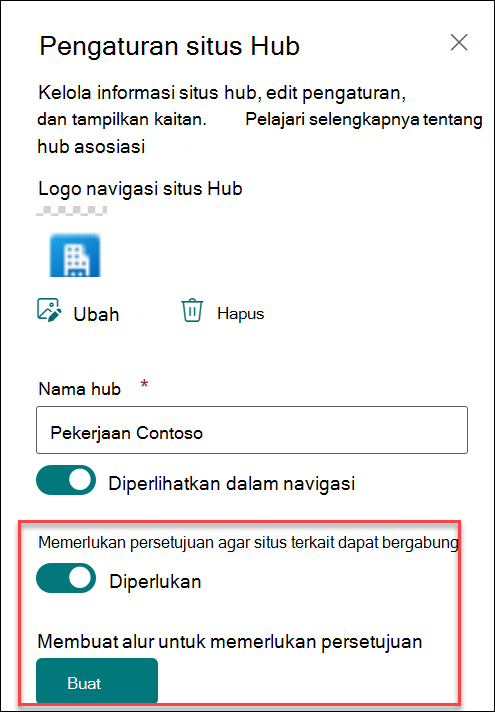
4. Beri nama alur Anda.
5. Anda mungkin perlu masuk ke aplikasi yang digunakan oleh alur. Cek hijau berarti Anda siap untuk pergi. Pilih Lanjutkan.
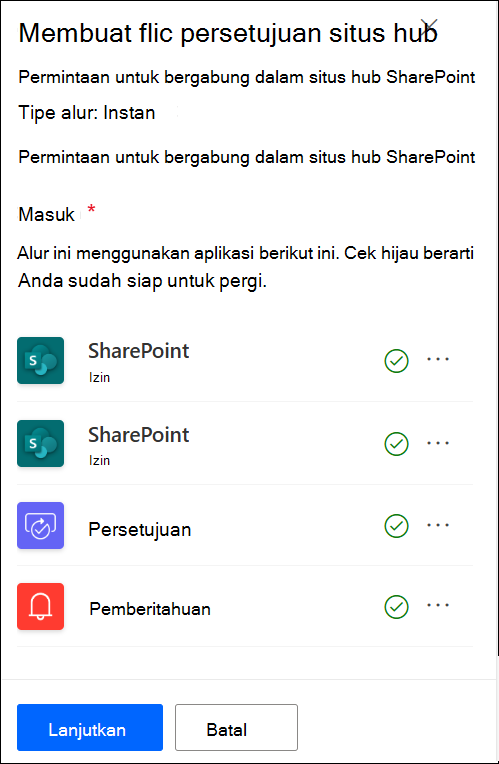
6. Tambahkan Penyetuju.
7. Pilih Buat.
8. Pilih Simpan.
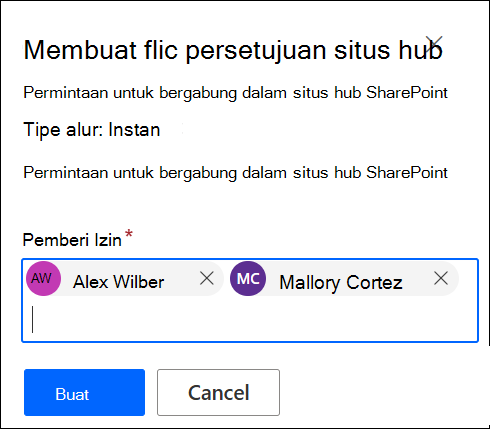
Tampilkan detail alur dan kelola alur yang dibuat sebelumnya di pengaturan situs Hub.
Catatan: Tidak ada alur persetujuan untuk situs yang meninggalkan situs hub.
Menonaktifkan alur persetujuan
-
Masuk ke situs hub, pilih Pengaturan

-
Alihkan tombol Perlu persetujuan untuk situs terkait yang akan digabungkan.
-
Setelah Anda mengaktifkan pengaturan ini, situs baru tidak akan memerlukan persetujuan untuk dikaitkan dengan situs hub ini. Alur persetujuan Anda tidak akan dihapus.
Tampilkan detail alur dan kelola alur yang dibuat sebelumnya di pengaturan situs Hub.
Menghapus alur persetujuan
Saat Anda menonaktifkan alur persetujuan, alur persetujuan tidak dihapus secara otomatis.
Untuk menghapus alur persetujuan:
-
Masuk ke situs hub, dan di sudut kiri bilah navigasi Microsoft 365, pilih ikon Peluncur aplikasi .
-
Untuk menavigasi ke situs web Power Automate, pilih aplikasi Power Automate. Jika Anda tidak menemukan aplikasi Power Automate, pilih Jelajahi semua Aplikasi Anda, lalu gulir daftar dan temukan.
-
Untuk menampilkan semua alur yang sebelumnya dibuat dan aktif, pilih Alur saya.
-
Pilih alur persetujuan, lalu pilih Hapus.
Setelah alur dihapus, alur dihapus secara permanen dari alur di Power Automate.